GameViewer远程下载安卓最新版支持在多种设备和操作系统上使用,包括Windows、安卓、苹果和macOS,使得用户可以在手机、平板、电脑等设备上随时随地畅玩PC游戏。它通过高速专网直连,实现了超低延迟的远程体验,几乎达到了本地操控的流畅度,让玩家感受到几乎无延迟的游戏体验。
GameViewer怎么远程控制模拟器:
1. 被控端启动并登录GameViewer
目前仅可以远控Windows模拟器,Mac版本暂时还不支持。
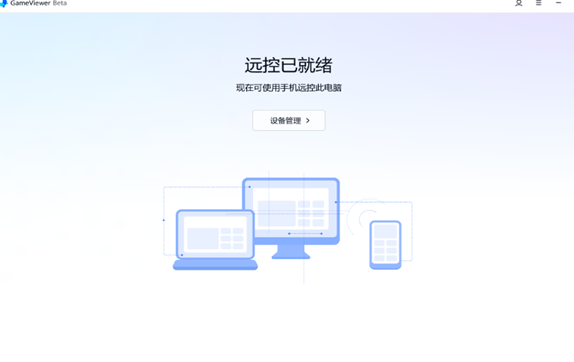
2. 被控端安装最新版MuMu模拟器
3.打开移动端的GameViewer
确保与被控端登录的是同一个GameViewer账号
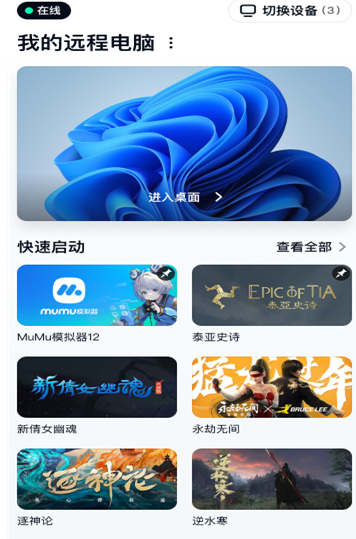
4. 点击主页的MuMu模拟器12
点击后会出现模拟器的多开管理界面,在这里可以新建、启动模拟器。点击已经在运行中的模拟器,进入MuMu直控模式
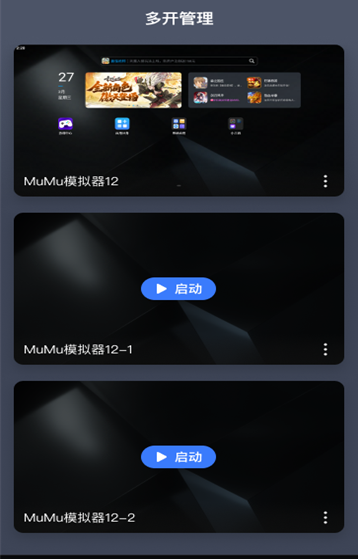
软件介绍:
专业远程控制软件,用它可以实现手机对电脑的远程操控,并且支持高清屏幕显示共享,这对于异地办公的用户有非常大的帮助。其次它还支持键盘所有快捷键/组合键功能。
此外,针对安全方面的考量,UU远程最新版采用安全可靠的加密协议,以保障连通的安全性,对此如果有需要的用户,赶紧下载尝试吧!
软件特色:
用户可以通过手机实现对电脑的远程操控,方便操作电脑上的应用和文件。
支持高清画质,让用户在手机上获得清晰的显示效果。
提供流畅的体验,让用户在远程控制时不感到卡顿或延迟。
支持键盘和鼠标模拟功能,让用户可以轻松操作电脑上的应用。
软件优势:
独家适配
专为游戏玩家打造的远程控制软件
轻松便捷
支持多端互联,便捷操作轻松远控
高清画质
画质高清流畅,同频战斗低延迟
远控模拟器
远程快连安卓模拟器,多开更自由
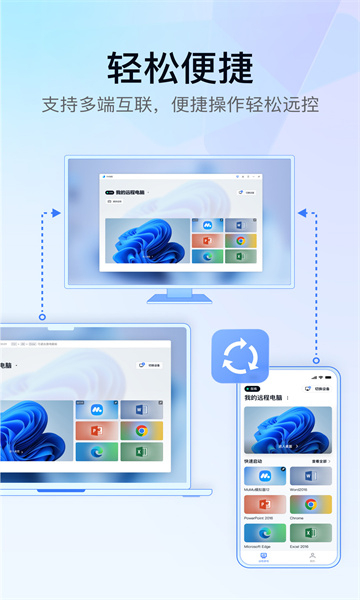
软件亮点:
1.控制电脑:通过手机远程控制电脑,实时高清屏幕显示,让电脑管理不再受地理位置的限制。
2.仿真技术:独有的键盘和鼠标模拟技术打破了输入障碍,支持鼠标左键和右键等全模拟操作。
3.图像优化:采用深度图像和网络优化处理技术,可以根据当前网络条件自动匹配图像质量和延迟。
软件问题:
画面延迟、卡顿怎么办?
遇到画面延迟,可以尝试通过以下方法解决
1、尝试降低帧率与画质。
2、控制端与被控端处在同一局域网内,可以大大降低卡顿及延迟情况。
3、部分机型会有兼容性问题,可以咨询官方工作人员处理。
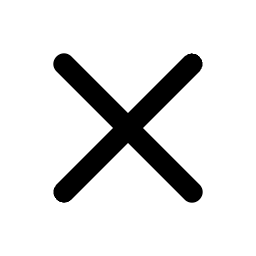
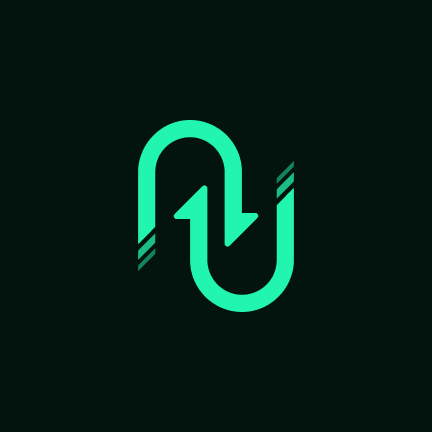
热门评论
最新评论